- 软件大小:34.43MB
- 软件语言:中文
- 软件类型:国产软件
- 软件类别:免费软件 / 常用工具
- 更新时间:2025-10-24 14:40
- 运行环境:Android
- 软件等级:

- 软件厂商:厦门爱尔卓科技有限公司
- 官方网站:http://app.airdroid.com/

10.16M/中文/10.0
13.96MB/中文/10.0
83.67MB/中文/10.0
7.53M/中文/10.0
6.75M/中文/10.0
airdroid cast客户端是一款主打便捷投屏的工具类软件,能快速解决日常工作、娱乐等场景下的投屏需求,它支持无线、有线、二维码扫码等多种连接方式,无需复杂设置,通过简单操作就能实现手机、平板、电脑等设备间的屏幕投射,投屏过程稳定流畅,无论是工作中演示文档、会议分享内容,还是生活中投屏看视频、玩游戏,都能轻松完成。
1、打开AirDroid Cast应用,点击右上角的人形图标。
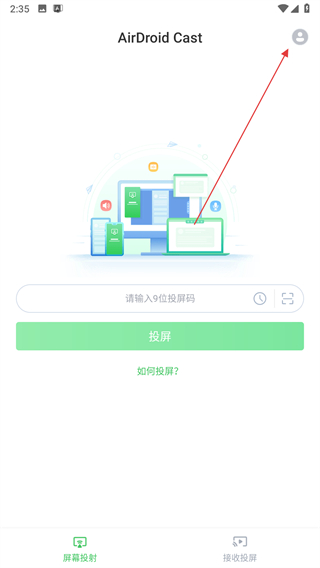
2、在个人页面,点击登录选项,进入登录账号的界面。
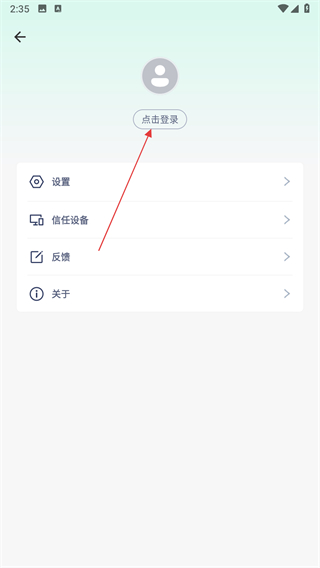
3、进入登录页面后,点击去注册选项,进入注册详情页。
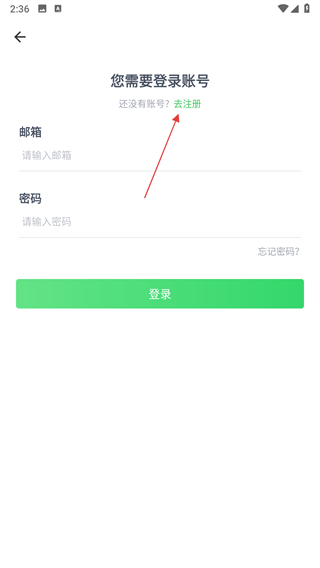
4、依次输入邮箱、密码、确认密码、昵称,然后点击注册按钮。
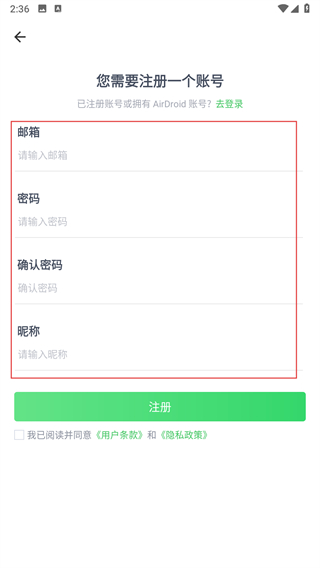
AirDroid Cast是一款功能强大的投屏和控制应用,可以轻松将您的安卓设备投屏到Windows系统或Mac系统的电脑上,并在任意电脑上轻松控制。即使设备位于不同的城市,也可以使用AirDroid Cast将移动设备的屏幕轻松地投射到电脑上。
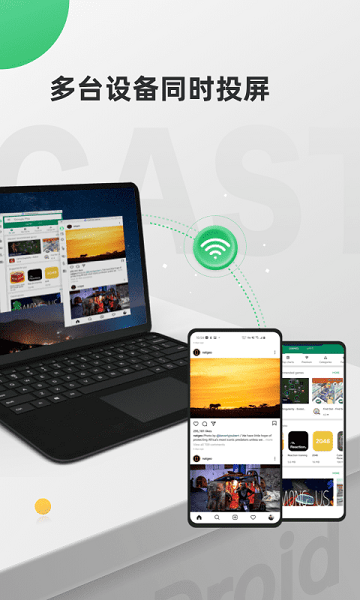
投屏前准备:
步骤一:
现在本站下载安卓端和在官网上下载pc接收端软件
步骤二:
将安卓设备屏幕投屏至电脑上
方法一:无线及远程
此方式可以通过扫描QR Code或输入投屏码,直接将您本地或远程的iOS/Android设备屏幕无线投屏到电脑上,投屏步骤如下:
1、在安卓设备上选择投屏方式,发起投屏
在电脑和手机上分别打开AirDroid Cast,选择以下两种投屏方式之一,发起投屏
二维码投屏:用安卓设备扫描电脑端上显示的二维码
连接码投屏:在安卓设备上输入电脑端上显示的9位投屏码
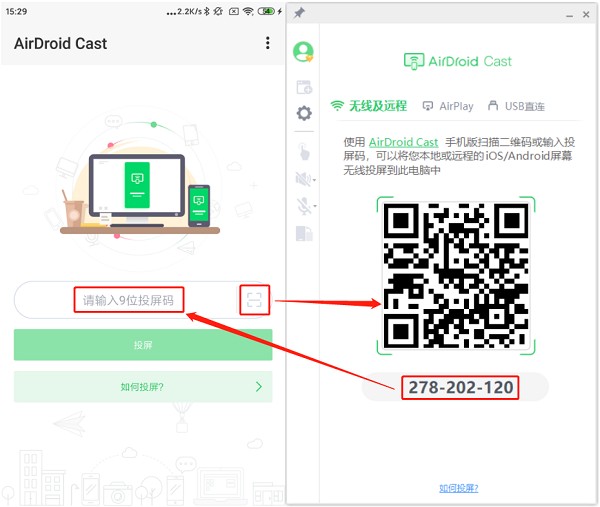
首次投屏注意事项:
首次使用AirDroid Cast进行投屏时会出现录音权限(允许AirDroid进行通话或本地录音)授权弹窗,为保证投声音和双向通话功能正常使用,请根据提示允许授权
2、在电脑上允许投屏请求
安卓端发起投屏后,电脑端会出现投屏请求“是否允许设备xxx投屏到当前电脑”弹窗,请点击“允许”(如果不想每次投屏都出现该请求,请勾选“信任该设备,之后不再询问”选项)
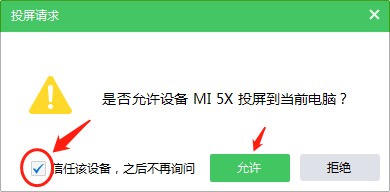
3、在安卓设备上开启投屏权限
电脑端允许投屏请求后,安卓端会出现开启投屏权限页面:“AirDroid Cast将开始截取您的屏幕上显示的所有内容”,请点击“立即开启”并根据提示进行授权
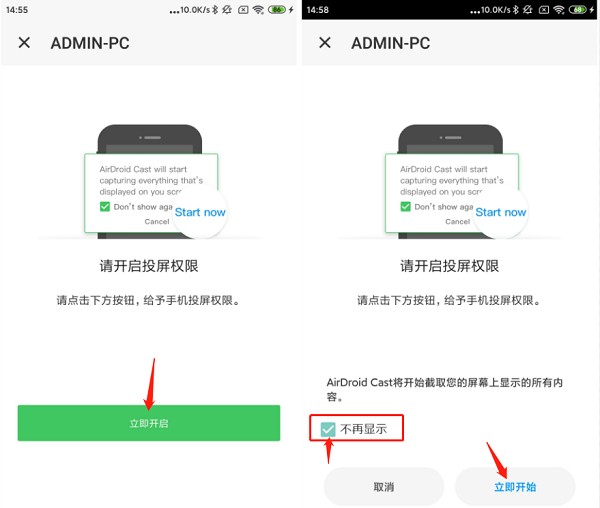
注意:
如果你在投屏权限弹窗上看到“不再提示”选项,建议勾选,这样下次投屏就不会出现该弹窗了
如果你在投屏权限弹窗上没有找到“不再提示”选项,说明该选项已安卓系统移除,这是安卓系统的限制,AirDroid作为应用开发者无权控制该选项(通常情况下,安卓10以上系统和部分特殊定制的安卓系统会移除该选项)
4、投屏成功,安卓设备画面就会出现在电脑上了
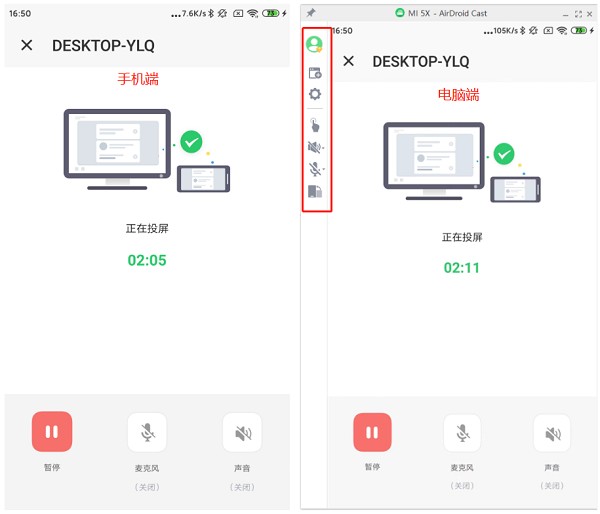
注意事项:
目前最多支持同时将5台移动设备(包括安卓和iOS设备)投屏到电脑上,只需在各个移动设备上扫描同一个二维码(或输入相同的连接码),按上述步骤完成投屏即可。
想要在远程模式下(电脑和手机连接的不是同一个网络,无论距离多远)投屏(云投屏),需要会员帐号。
所有功能在局域网(电脑和安卓设备连接的是同一个网络)下均免费使用,且无需登录帐号。
方法二:USB直连
USB直连方式支持通过USB数据线将移动设备的画面高清且无延迟的投屏到电脑上。此方式的优点在于投屏的画面无延迟且高清,适合在方便使用UBS线连接电脑和移动设备的情况使用
1、将安卓设备通过USB数据线连接至电脑
2、点击可用设备列表内的安卓设备
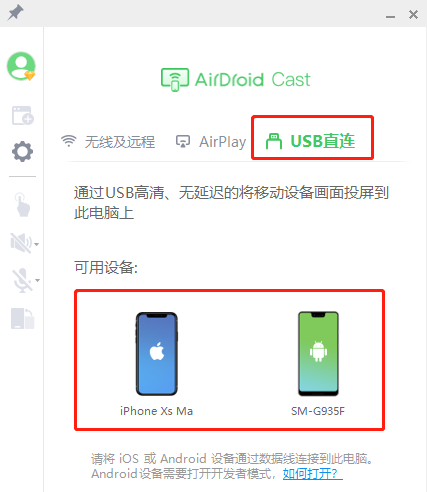
注意事项:如果出现“安卓设备连接引导”提示,说明您的设备USB调试选项未开启,请根据提示开启USB调试。不同品牌的设备开启USB调试方式略有不同
方法三:AirPlay
AirPlay方式仅支持用于镜像iOS & macOS设备,暂不支持镜像安卓设备。
远程线上教学
在线演示
游戏直播&多人同屏竞技
.......
不受限网络环境,随时投屏
无论手机和PC是否在同一个网络下,你都可以使用AirDroid Cast将手机屏幕投射到电脑上。您可在局域网内畅享AirDroid Cast的所有服务,若升级为高级会员,还可在远程网络下使用AirDroid Cast进行远程会议等场景使用。
从任意电脑控制手机
不管在办公室还是家里,您都可以使用AirDroid Cast在电脑上自由浏览和操作身边的手机,享受电脑与手机之间的无缝协同。 您可以在安装了AirDroid Cast的macOS电脑,以及任意品牌的Windows电脑上,直接控制手机及平板。不管是点击、打字、刷抖音、逛淘宝,任何您需要使用手机完成的事情,都可以直接在您的电脑上完成。
简化投屏流程
无需帐号注册和设备绑定,仅需扫描AirDroid Cast电脑客户端的二维码或输入投屏连接码,即可通过wifi将手机屏幕投射到电脑上。
多台设备同时投屏
AirDroid Cast最多支持5台设备同时投屏到电脑。这意味着,您可在电脑上享受到多人游戏体验,当您需要进行会议时,还可以直接在电脑上观看到来自不同参会者的演示文稿。
屏幕和声音同时投屏到电脑
您可以在使用AirDroid Cast投屏的同时,将手机麦克风的声音传输到电脑上。当您进行远程会议的时候,您可直接通过AirDroid Cast的双向通话功能和与会者在线沟通,提高远程会议的沟通效率。
v1.1.0.1版本更新内容
修复已知问题和细节优化,提升了应用的稳定性和用户体验。
包名:com.sand.aircast
MD5:E7968740890CA7B67649C733A405326B
请描述您所遇到的错误,我们将尽快予以修正,谢谢!
*必填项,请输入内容